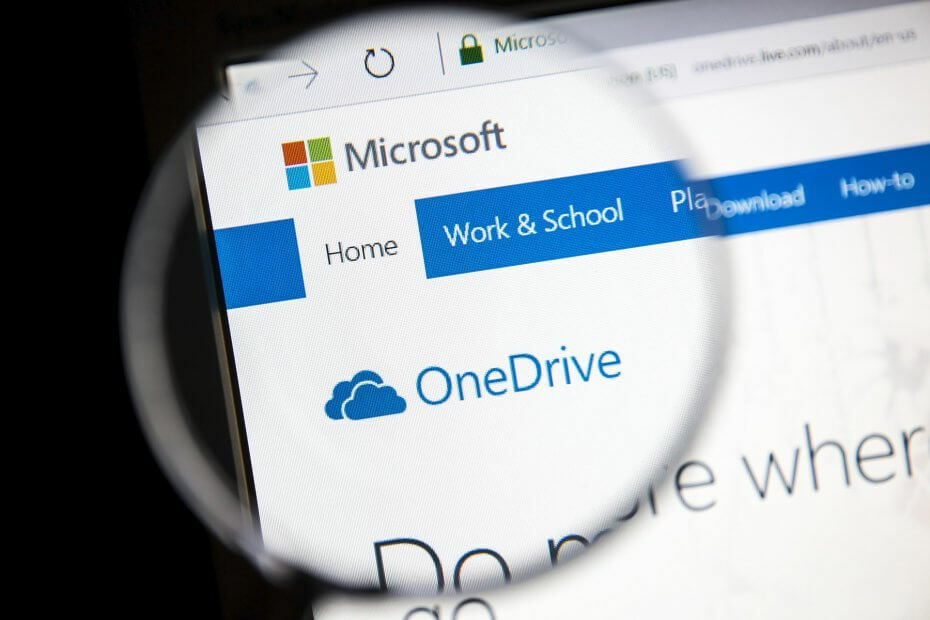- The OneDrive Pogreška blokiranog prijenosa može vam stvoriti veliki stres i može ometati vašu sposobnost pravilne upotrebe aplikacije.
- Ako želite istražiti više problema s različitim aplikacijama, posjetite Odjeljak popravka za WindowsReport.

Ovaj softver će popraviti uobičajene računalne pogreške, zaštititi vas od gubitka datoteka, zlonamjernog softvera, kvara hardvera i optimizirati vaše računalo za maksimalne performanse. Riješite probleme s računalom i uklonite viruse sada u 3 jednostavna koraka:
- Preuzmite alat za popravak računala Restoro koji dolazi s patentiranim tehnologijama (patent dostupan ovdje).
- Klik Započni skeniranje kako biste pronašli probleme sa sustavom Windows koji mogu uzrokovati probleme s računalom.
- Klik Popravi sve za rješavanje problema koji utječu na sigurnost i performanse vašeg računala
- Restoro je preuzeo 0 čitatelji ovog mjeseca.
Korisnici su na različitim forumima za pomoć izvijestili da se susreću sa strašnim
Prijenos blokiran. Morate se prijaviti poruka o pogrešci.Kao što naslov pogreške sugerira, ova se pogreška pojavljuje kada korisnici pokušaju prenijeti bilo koju datoteku na svoju OneDrive račun, a to je mnoge ljude jako razljutilo. Razumljivo je da će frustracije nastati rješavanjem ovakvog problema.
Evo što je jedan korisnik imao reći o ovoj pogrešci na Forumi Microsoftovih odgovora:
Na svojem prijenosnom računalu OneDrive koristim za svoj osobni račun, školski račun Office 365 i drugi radni račun Office 365. Svaki put kad pokušam raditi s OneDrive datotekom u Excelu i pokušavajući je spremiti, Excel iskače ovu pogrešku:Prijenos blokiran. Morate se prijaviti.
To me stvarno živcira i ne dopušta mi da radim na bilo kojem dokumentu koji imam. Ima li netko rješenje?
Ovaj bi problem mogao biti uzrokovan raznim razlozima, ali u današnjem članku o popravku sastavili smo neke od najboljih metoda kako biste pokušali riješiti ovaj problem. Pročitajte kako biste saznali više detalja.
1. Provjerite jesu li u sustavu Windows 10 instalirana sva dostupna ažuriranja
- pritisni Win + X tipke -> odaberite Postavke.
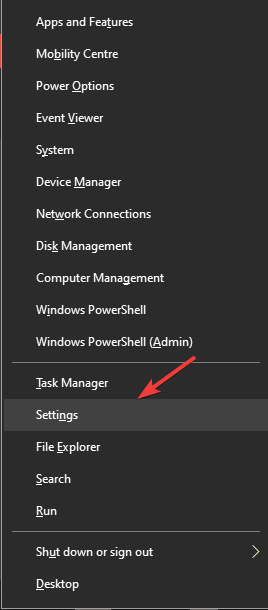
- Pritisnite Ažuriranje i sigurnost opcija.
- Odaberite karticu Windows Update.
- Kliknite Provjeri ima li ažuriranja.
- Instalirajte sva pronađena ažuriranja slijedeći upute na zaslonu.
- Ponovo pokrenite računalo i provjerite nastavlja li problem.
2. Pokušajte koristiti Office za sinkronizaciju datoteka
- Desnom tipkom miša kliknite OneDrive ikona oblaka koja se nalazi unutar trake zadataka sustava Windows 10.

- Klik Postavke.
- Odaberite karticu Office -> potvrdite okvir pored opcije Koristite Officeove programe za sinkronizaciju datoteka koje otvorim.
- U novootvorenom prozoru -> omogućite opciju Dopustite mi da odlučim spojiti promjene ili zadržati obje kopije.
- Pritisnite U redu gumb za primjenu postavki.
- Ponovo pokrenite računalo i provjerite nastavlja li problem.
Nailazite na kôd pogreške Onedrive 0x8004de34? Isprobajte ove korake
3. Izbrišite predmemoriju Microsoft Office Center za prijenos
- Kliknite okvir za pretraživanje Cortana -> tip uredski centar za upload -> odaberite prvu opciju.
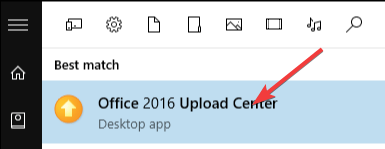
- Unutar glavne stranice centra za prijenos -> kliknite Postavke.
- Pomaknite se prema dolje i odaberite Postavke predmemorije opcija.
- Klik Izbrišite predmemorirane datoteke -> slijedite upute na zaslonu da biste dovršili postupak.
- Ponovo pokrenite računalo i ponovo se prijavite na OneDrive račun.
- Provjerite je li problem riješen prijenosom nekih datoteka.
4. Odspojite računalo s OneDrive računom
- Desni klik ikona oblaka OneDrive pronađena u Sistemska ladica.
- Odaberite Postavke.
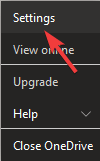
- Odaberite Računtab -> klikni Prekini vezu s ovim računalom.
- Potvrdite da želite izvršiti ovu radnju.
- Ponovo pokrenite računalo i prijavite se na svoj OneDrive račun.
- To bi trebalo riješiti ranije naišlu pogrešku pri prijenosu.
Nadamo se da su se metode predstavljene u ovom vodiču za popravke pokazale korisnima u vašoj situaciji, te da su Pogreška blokiranog prijenosa na OneDrive popravljeno je.
Molimo vas da pažljivo slijedite korake predstavljene u ovom vodiču i javite nam ako imate drugih prijedloga. To možete učiniti tako što ćete ostaviti komentar u odjeljku ispod ovog članka.
 I dalje imate problema?Popravite ih pomoću ovog alata:
I dalje imate problema?Popravite ih pomoću ovog alata:
- Preuzmite ovaj alat za popravak računala ocijenjeno odličnim na TrustPilot.com (preuzimanje započinje na ovoj stranici).
- Klik Započni skeniranje kako biste pronašli probleme sa sustavom Windows koji mogu uzrokovati probleme s računalom.
- Klik Popravi sve za rješavanje problema s patentiranim tehnologijama (Ekskluzivni popust za naše čitatelje).
Restoro je preuzeo 0 čitatelji ovog mjeseca.
Često postavljana pitanja
OneDrive je mrežna usluga u oblaku koju je stvorio Microsoft i dio je Microsoft Office paket.
Da, postoje obilje internetskih usluga u oblaku koji također imaju besplatne planove.
Problemi s prijavom na OneDrive prilično su česti, pogotovo ako imate problema s mrežom.